Как визуальные элементы перекрестно фильтруют друг друга в отчете Power BI
ОБЛАСТЬ ПРИМЕНЕНИЯ: служба Power BI для бизнес-пользователей
служба Power BI для разработчиков и разработчиков
Power BI Desktop
требуется лицензия Pro или Premium
Одним из основных функций Power BI является способ взаимодействия всех визуальных элементов на странице отчета. Если выбрать точку данных на одном из визуальных элементов, все остальные визуальные элементы на странице, содержащие одинаковые изменения данных на основе выбора.
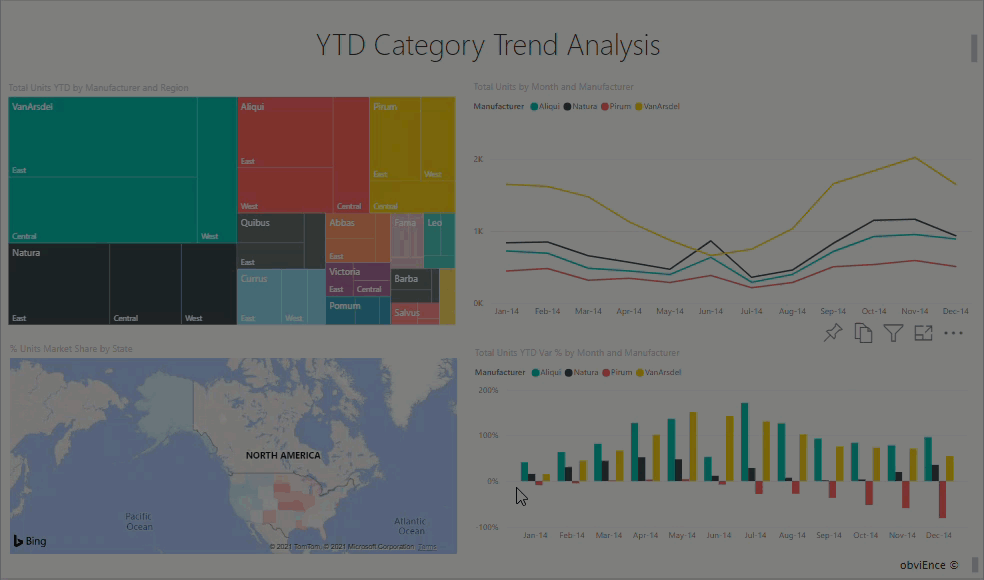
Взаимодействие визуальных элементов друг с другом
По умолчанию выбор точки данных в одном визуальном элементе на странице отчета будет перекрестно фильтровать или выделять другие визуальные элементы на странице. Конструктор отчетов задает способ взаимодействия визуальных элементов на странице. Конструкторы могут включать и отключать визуальные взаимодействия, а также изменять поведение перекрестной фильтрации, перекрестного выделения и бурения .
Если вы еще не столкнулись с иерархиями или бурением, вы можете узнать обо всех них, прочитав детализацию в Power BI.
Перекрестная фильтрация и выделение.
Перекрестная фильтрация и перекрестное выделение могут быть полезны для определения того, как одно значение в данных способствует другому. Термины перекрестной фильтрации и перекрестного выделения используются для отличия поведения, описанного здесь, от того, что происходит при использовании области "Фильтры" для фильтрации и выделения визуальных элементов.
На следующих страницах отчета показаны примеры перекрестной фильтрации и перекрестного выделения. Линейчатая диаграмма общего объема категорий по сегменту имеет два значения, модерацию и удобство.
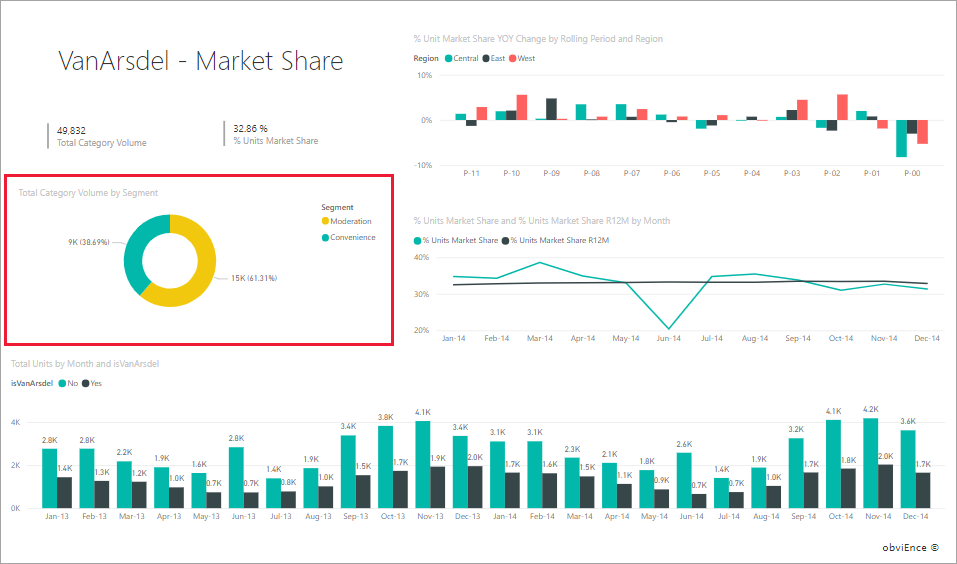
В следующем примере выбрано модерация .
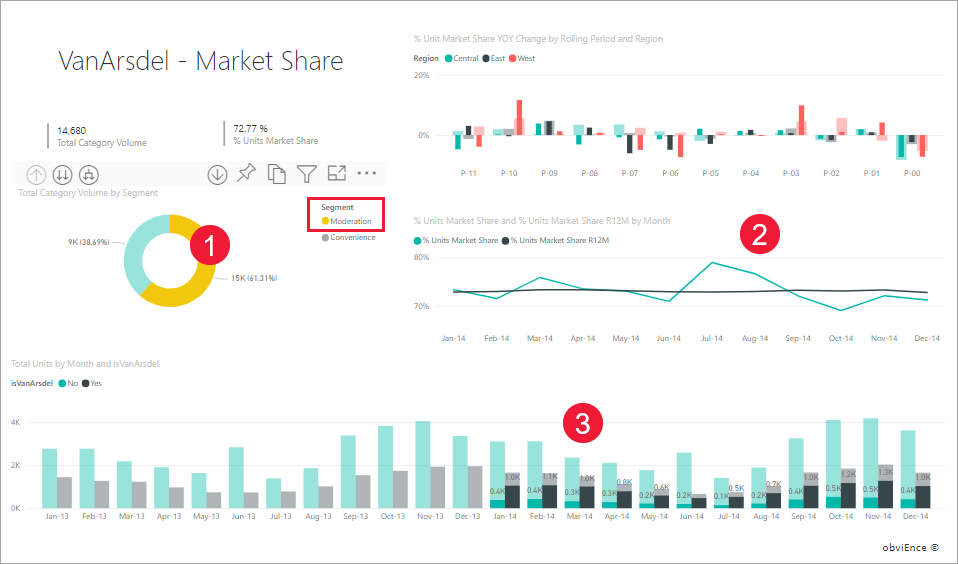
Так как модерация выбрана на линейчатой диаграмме:
Перекрестная фильтрация удаляет данные, которые не применяются. Выбор модерации в линейчатой диаграмме перекрестно фильтрует график. Теперь на графике отображаются только точки данных для сегмента модерации.
Перекрестное выделение сохраняет все исходные точки данных, но уменьшает часть, которая не применяется к выбранному фрагменту. Выбор модерации в линейчатой диаграмме перекрестно выделяет гистограмму. Гистограмма выменит все данные, которые применяются к сегменту "Удобство", и выделяет все данные, которые применяются к сегменту модерации.
Рекомендации и устранение неполадок
Если в отчете есть визуальный элемент, поддерживающий бурение, по умолчанию один визуальный элемент не влияет на другие визуальные элементы на странице отчета. Однако конструктор отчетов может изменить это поведение, поэтому проверьте детализируемые визуальные элементы, чтобы узнать, включены ли фильтры бурения других визуальных элементов конструктором отчетов.
Фильтры на уровне визуальных элементов сохраняются при перекрестной фильтрации и перекрестном выделении других визуальных элементов на странице отчета. Таким образом, если VisualA имеет фильтры визуального уровня, примененные конструктором отчетов или вами, и вы используете VisualA для взаимодействия с VisualB, фильтры на уровне визуальных элементов из VisualA будут применены к VisualB.
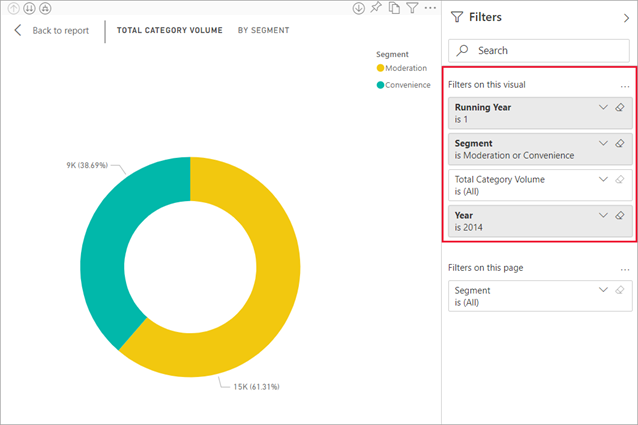
Если таблицы не имеют иерархических связей, срезы мер (часто называемые сложными срезами) могут привести к ошибке. Если у вас есть доступ к журналам, появится сообщение "Меры не допускаются со сложными срезами, если у них нет изменения контекста фильтра". Чтобы избежать этой ситуации, не используйте сложные срезы или перемоделировать связи, чтобы получить нужные выходные данные.